Félicitations En achetant un Gigaset, vous avez choisi une marque qui est synonyme de pérennité. Le conditionnement de ce produit est écologique ! Pour en savoir plus : www.gigaset.com. Gigaset A510 IP / IM-MEA + ZAF fr / A31008-M2230-A601-1-UZ43 / security.fm / 8/30/11 Consignes de sécurité Attention : Lire les consignes de sécurité et le manuel d'utilisation figurant sur le CD, avant utilisation. Informer les enfants sur les recommandations qui y figurent et les mettre en garde contre les risques liés à l'utilisation du téléphone. > Utiliser exclusivement les blocs secteur fournis, comme indiqué sur la face arrière de la base ou du chargeur. > > > > > > > > > > > > > > Utiliser exclusivement les câbles fournis pour le raccordement de la ligne fixe et du LAN et ne les brancher que sur les prises prévues à cet effet. Utiliser uniquement les batteries rechargeables recommandées, tout autre type de batterie est susceptible d'entraîner un risque considérable pour la santé et de provoquer des blessures. Par exemple, l'enveloppe des piles ou de la batterie peut se désagréger ou les batteries peuvent exploser. En outre, l'appareil pourrait être endommagé ou présenter des dysfonctionnements. Lors de la mise en place des batteries rechargeables, respecter la polarité et utiliser le type de batterie indiqué dans le manuel d'utilisation (se reporter aux symboles figurant dans ou sur le compartiment de batteries du combiné). Ne pas jeter les batteries avec les ordures ménagères. Respecter les dispositions locales en matière de traitement des déchets. Pour plus d'informations, contacter la mairie ou le revendeur du produit. Le combiné peut perturber le fonctionnement de certains équipements médicaux. Tenez compte des recommandations émises à ce sujet par le corps médical. Ne pas porter le combiné à l'oreille lorsqu'il sonne ou lorsque la fonction Mains-Libres est activée, ceci pouvant entraîner des troubles auditifs durables et importants. Votre Gigaset est compatible avec la plupart des appareils auditifs numériques commercialisés. Toutefois, une utilisation optimale avec tous les appareils auditifs n'est pas garantie. Le combiné peut provoquer des bourdonnements ou sifflements désagréables dans les appareils auditifs ou les saturer. En cas de problèmes, contacter un audioprothésiste. Ne pas utiliser la base et le chargeur dans une salle de bain ou de douche. Le combiné, la base et le chargeur ne sont pas étanches aux projections d'eau. Le chargeur et la base sont prévus pour fonctionner dans des locaux fermés et secs, dans une plage de températures comprise entre +5 °C et +45 °C. Ne pas utiliser le téléphone dans un environnement présentant un risque d'explosion, par exemple dans les ateliers de peinture. Ne jamais exposer le téléphone à des sources de chaleur, à la lumière directe du soleil ou à d'autres appareils électriques. Protéger votre Gigaset contre l'humidité, la poussière, les vapeurs et liquides corrosifs. Lorsque vous confiez votre Gigaset à un tiers, toujours joindre le manuel d'utilisation. Débrancher les stations de base défectueuses ou les faire réparer par notre service après-vente. Elles peuvent perturber le fonctionnement d'autres appareils électriques. La procédure d'élimination des produits électriques et électroniques diffère de celle des déchets ménagers et nécessite l'intervention de services désignés par les pouvoirs publics ou les collectivités locales. Le symbole de la poubelle barrée signifie que la directive européenne 2002/96/CE s'applique à ce produit. Le tri et la collecte séparée de vos appareils usagés aident à prévenir tout impact négatif sur l'environnement ou la santé publique. Il s'agit d'une condition primordiale pour le traitement et le recyclage des équipements électriques et électroniques usagés. Pour plus d'informations sur le traitement des appareils usagés, contacter votre mairie, la déchetterie la plus proche ou le revendeur du produit. Attention : seuls des appareils utilisés dans des locaux couverts (à l'intérieur de bâtiments) peuvent être utilisés sur une prise TAE analogique. Version 5, 23.09.2008 Attention : L'appareil est inutilisable pendant une panne de courant. Il ne permet pas non plus d'émettre un appel d'urgence dans ce cas. Les numéros d'appel d'urgence ne peuvent pas non plus être composés lorsque le clavier est verrouillé ! 1 Gigaset A510 IP / IM-MEA + ZAF fr / A31008-M2230-A601-1-UZ43 / Pack_Content.fm / 8/30/11 Contenu de l'emballage 1 2 8 4 7 6 5 Version 5, 23.09.2008 3 9 1 Base Gigaset A510 IP 2 Bloc secteur pour le raccordement de la base au secteur 3 Câble téléphonique (aplati) pour le raccordement de la base au réseau fixe analogique 4 Câble Ethernet (LAN) pour le raccordement de la base au routeur (LAN/Internet) 5 Combiné Gigaset A510H 6 Deux batteries pour le combiné (non chargées) 7 Couvercle de la batterie pour le combiné 8 Chargeur pour le combiné 9 Bloc secteur pour le raccordement du chargeur au secteur 10 Mémento et CD comprenant le manuel d'utilisation détaillé de votre Gigaset. En cas de mise à jour du micrologiciel de votre base, il est possible de télécharger le mode d'emploi actualisé à l'adresse www.gigaset.com. 2 10 Gigaset A510 IP / IM-MEA + ZAF fr / A31008-M2230-A601-1-UZ43 / overview_handset.fm / 8/30/11 Touches et fonctions du combiné n B c w a 1 P # f Version 5, 23.09.2008 S Touches écran : Lancement de la fonction qui sera affichée en bas à gauche ou à droite de l'écran Touche Décrocher/Mains-Libres : Prise d'appel ; Une fois le numéro saisi, début de la composition du numéro ; Passage du mode Ecouteur au mode Mains-Libres et inversement (la touche s'allume) Touche de navigation : Désactiver le microphone (appuyer à droite) ; Ouvrir le répertoire (appuyer en bas) ; Ouvrir la liste des répertoires en ligne (appui long en bas) ; Faire défiler les menus (appui en haut/bas) ; naviguer dans le texte Touches Raccrocher et Marche/Arrêt : Arrêt de la communication, annulation de la fonction (appui court) ; Retour au mode veille (appui long) ; Activation / désactivation du combiné (appui long) Touche d'accès rapide (appui long) : Ecouter les messages enregistrés sur la messagerie externe Touche * : activation/désactivation de la sonnerie (appui long) Touche # : activation/désactivation du verrouillage clavier (appui long) ; Commutation entre l'emploi de majuscules, minuscules et de chiffres Touche Messages : Ouverture du journal des appels et de la liste des messages Touche double appel/pause (réseau fixe) 3 Gigaset A510 IP / IM-MEA + ZAF fr / A31008-M2230-A601-1-UZ43 / connect_overview.fm / 8/30/11 Aperçu du raccordement 6 5 1 Version 5, 23.09.2008 4 3 2 1 Préparer le combiné : insérer les batteries 2 Connecter le chargeur au secteur et recharger la batterie 3 Raccorder le câble téléphonique et le câble électrique à la base 4 Connecter la base au réseau téléphonique et au secteur 5 Connecter la base au routeur pour raccorder la base à Internet (raccordement via routeur et modem ou via routeur avec modem intégré) 6 PC en réseau LAN (en option) - pour la configuration avancée de la base Gigaset A510 IP 4 Gigaset A510 IP / IM-MEA + ZAF fr / A31008-M2230-A601-1-UZ43 / install.fm / 8/30/11 Préparation du combiné 1 Insertion des batteries fournies et fermeture du couvercle des batteries > Vérifier la polarité lors de l'insertion des batteries (voir symbole dans le compartiment de batteries). > N'utiliser que les batteries rechargeables recommandées. Une fois les batteries insérées, le combiné se met en marche automatiquement. > Insérer d'abord la partie supérieure A du couvercle de batterie dans les encoches du boîtier A . > Appuyer ensuite sur le couvercle B jusqu'à ce qu'il s'enclenche B . > L'écran est protégé par un film. Le retirer. 2 Raccordement du chargeur et chargement des batteries > Faire attention à l'ordre des instructions (A, B) ! > Placer le combiné sur le chargeur et laisser les batteries se charger complètement (env. 6h30). B A 6h30 > Ne replacer le combiné sur le chargeur qu'une fois les batteries entièrement déchargées à la suite de l'utilisation du combiné. > Une fois le premier cycle de charge et de Version 5, 23.09.2008 décharge effectué, reposer le combiné sur le chargeur après chaque communication. > Le niveau de charge s'affiche en mode veille : = e V U (de vide à plein). 5 Gigaset A510 IP / IM-MEA + ZAF fr / A31008-M2230-A601-1-UZ43 / install.fm / 8/30/11 Raccordement de la base 3 Raccordement du câble téléphonique et du câble électrique à la base B A A Brancher le câble téléphonique (aplati) à la prise inférieure à l'arrière de la base. B Brancher le câble électrique du bloc secteur de l'appareil à la prise supérieure à l'arrière de la base. C Glisser les deux câbles dans les rainures prévues à cet effet. C Utiliser exclusivement le câble téléphonique et le bloc secteur fournis. 4 Raccordement de la base au réseau fixe et au secteur A Raccorder le câble téléphonique à la prise de réseau fixe. B Brancher ensuite le bloc secteur dans la prise correspondante. B A Le bloc secteur doit toujours être branché car le téléphone a besoin de l'alimentation électrique pour fonctionner. Version 5, 23.09.2008 Vous pouvez maintenant téléphoner via le réseau fixe avec votre téléphone : composer le numéro sur le combiné et appuyer sur la touche Décrocher c. 6 Gigaset A510 IP / IM-MEA + ZAF fr / A31008-M2230-A601-1-UZ43 / install.fm / 8/30/11 Raccordement de la base 5 Connexion de la base au routeur (Internet) Déclaration de protection des données Lorsque l'appareil est raccordé au routeur, il se connecte automatiquement au Gigaset Support Server pour permettre la configuration de l'appareil et établir la communication avec les services Internet. Dans cette optique, chaque appareil envoie une fois par jour les informations spécifiques suivantes : > Numéro de série/référence > Adresse MAC > Adresse IP privée du Gigaset dans le réseau LAN/ses numéros de ports > Nom d'appareil > Version du logiciel Le Support Server fait le lien avec les informations spécifiques aux appareils déjà connues : > Numéro d'appel Gigaset.net > Mots de passe système/appareil Pour plus d'informations sur les données enregistrées dans le cadre du service Gigaset.net, veuillez consulter notre site, à l'adresse www.gigaset.net/privacy-policy. A Brancher une extrémité du câble Ethernet à la prise LAN sur le côté de la base. B Brancher l'autre extrémité du câble Ethernet à une prise LAN du routeur. B A Utiliser le câble Ethernet fourni. Version 5, 23.09.2008 Dès que le câble entre le téléphone et le routeur est branché et que le routeur est activé, la touche s'allume sur le devant de la base (touche Paging). 7 Gigaset A510 IP / IM-MEA + ZAF fr / A31008-M2230-A601-1-UZ43 / install.fm / 8/30/11 Raccordement de la base 6 Connexion du PC au routeur (en option) Vous pouvez paramétrer la base du téléphone à partir d'un PC relié à votre téléphone via le routeur. > Relier la prise réseau du PC à une autre prise LAN de votre routeur. Version 5, 23.09.2008 Nous supposons ci-après qu'une adresse IP est automatiquement attribuée au téléphone par le routeur (c'est-à-dire que DHCP est activé sur le routeur et le téléphone). Exceptionnellement (p. ex. lorsque DHCP n'est pas activé sur le routeur), une adresse IP fixe doit être attribuée à la base pour la connexion LAN. Vous devez saisir cette adresse IP sur le combiné avant de suivre les étapes suivantes. De plus amples informations à ce sujet sont disponibles dans le manuel d'utilisation figurant sur le CD fourni. Le menu suivant du combiné est par ex. disponible pour la saisie : w (appuyer sur la touche de navigation droite) ¢ Ï ¢ Système ¢ Réseau local ¢ (le cas échéant, entrer le code PIN système) 8 Gigaset A510 IP / IM-MEA + ZAF fr / A31008-M2230-A601-1-UZ43 / configuration.fm / 8/30/11 Configuration de la connexion VoIP Vous pouvez également entrer sur votre PC les coordonnées d'accès VoIP et l'attribution de la connexion VoIP en tant que connexion d'émission ou de réception au lieu de suivre la procédure décrite ci-après (étapes 7 à 12 ) : > Démarrer le navigateur Web sur le PC. > Entrer dans le champ d'adresse du navigateur Web l'URL www.gigaset-config.com et appuyer sur la touche Entrée. Vous êtes connecté au configurateur Web de votre base. Pour l'inscription dans le configurateur Web, le code PIN système du téléphone est requis (réglage usine : 0000). Vous trouverez une description détaillée du configurateur Web dans le mode d'emploi figurant sur le CD ci-joint et dans l'aide en ligne du configurateur Web. Pré-requis pour les étapes suivantes : Pour téléphoner via VoIP à n'importe quel correspondant sur Internet, le réseau fixe ou mobile, vous avez besoin d'un compte VoIP. > Configurer un compte VoIP auprès d'un opérateur VoIP. > Garder à portée de main les informations relatives à votre compte VoIP fournies par votre opérateur. Vous avez besoin : > De votre nom d'inscription (Login-ID), de votre mot de passe et, le cas échéant (en fonction de l'opérateur), de votre nom d'utilisateur (il s'agit souvent de votre numéro de téléphone VoIP). Ou > De votre code personnel de configuration automatique (code d'activation), si votre opérateur Version 5, 23.09.2008 prend en charge la « configuration automatique ». 9 Gigaset A510 IP / IM-MEA + ZAF fr / A31008-M2230-A601-1-UZ43 / configuration.fm / 8/30/11 Configuration de la connexion VoIP 7 Démarrage de la configuration Lorsque le combiné est suffisamment chargé (après environ 20 minutes sur le chargeur), la touche Messages f clignote sur le combiné. > Appuyer sur la touche Messages f du combiné. Si « Nouv. firmware disponible » s'affiche à l'écran, un firmware mis à jour est disponible pour votre téléphone sur Internet. Appuyer sur la touche écran droite §Oui§. Le nouveau firmware est alors chargé. La procédure dure environ 6 minutes. La touche Messages f clignote de nouveau ensuite. > Appuyer sur la touche Messages f, pour démarrer la configuration. 8 Démarrage de l'assistant VoIP ¶ L’ assistant IP vous aide à Lancer configurer une l’assistant IP ? Non Retour V Oui > Appuyer sur la touche sous l'écran §Oui§ (= touche écran de droite). OK > Appuyer sur la partie inférieure de la touche de navigation w pour continuer la navigation. > Appuyer sur la touche écran §OK§ pour con- Version 5, 23.09.2008 tinuer. Si l'assistant de connexion ne se lance pas correctement ou si vous annulez son lancement, vous pouvez le démarrer depuis le menu suivant du combiné : w (appuyez sur la touche de navigation droite) ¢ Ï ¢ Téléphonie ¢ Assistant VoIP 10 Gigaset A510 IP / IM-MEA + ZAF fr / A31008-M2230-A601-1-UZ43 / configuration.fm / 8/30/11 Configuration de la connexion VoIP Les connexions IP configurables sont affichées dans les écrans suivants (IP 1 à IP 6). Les connexions VoIP déjà configurées sont marquées du symbole ³. IP 1 ³ Retour OK > Appuyer le cas échéant sur la partie inférieure de la touche de navigation w pour sélectionner une connexion. > Appuyer sur la touche écran §OK§ pour continuer. Si votre téléphone est configuré pour la configuration automatique (réglages d'usine), vous verrez l'affichage suivant. Pour plus d'informations, voir 10 . Si vous avez obtenu un nom/ mot de passe d'inscription et, le cas échéant, un nom d'utilisateur : > Appuyer sur la touche sous l'écran §Non§. > Pour plus d'informations, voir 10 ¶ Avez-vous un code d’autoconf Non Oui Si vous avez obtenu un code de configuration automatique : > Appuyer sur la touche sous l'écran §Oui§. > Pour plus d'informations, voir 9 . . Si votre téléphone ne peut se connecter à Internet, l'un des messages suivants s'affiche : Adresse IP non disponible ou Conn. Internet non disponible. > Appuyer sur la touche écran droite §OK§ pour fermer l'assistant VoIP et lancer l'assistant de connexion (étape 12 ). Version 5, 23.09.2008 De plus amples informations sur les causes d'erreurs possibles sont disponibles dans le manuel d'utilisation figurant sur le CD fourni. 11 Gigaset A510 IP / IM-MEA + ZAF fr / A31008-M2230-A601-1-UZ43 / configuration.fm / 8/30/11 Configuration de la connexion VoIP 9 Saisie du code de configuration automatique Indiquer code > Saisir votre code de configuration automatique à l'aide d’autoconfig. : > Appuyer sur la touche écran droite §OK§. 5 Vous pouvez télécharger toutes les données nécessaires à la téléphonie VoIP sur votre téléphone à partir d'Internet. A la fin du téléchargement, Compte IP enregistré s'affiche à l'écran. Suivre ensuite la procédure indiquée à la section 12 . Effac. 10 du clavier (max. 32 caractères). OK Sélection de l'opérateur et téléchargement des données de l'opérateur sur la base Sélection pays : Sélect. fourn. : Germany Provider 2 Retour OK Retour OK > Sélectionner votre pays avec la touche de > Sélectionner votre opérateur avec la tou- > Appuyer sur la touche écran §OK§. > Appuyer sur la touche écran §OK§. navigation w (appuyer en bas). che de navigation w (appuyer en bas). Les coordonnées générales de votre opérateur VoIP sont téléchargées et enregistrées dans le téléphone. Si votre opérateur ne figure pas dans la liste, vous devez annuler l'exécution de l'assistant VoIP : > Maintenir la touche Raccrocher a enfoncée. Le combiné revient en mode veille. Version 5, 23.09.2008 > Procéder à la configuration et à l'attribution de la connexion d'émission et de réception via le configurateur Web. De plus amples informations sont disponibles dans le manuel d'utilisation figurant sur le CD fourni. 12 Gigaset A510 IP / IM-MEA + ZAF fr / A31008-M2230-A601-1-UZ43 / configuration.fm / 8/30/11 Configuration de la connexion VoIP 11 Saisie des données personnelles de l'utilisateur du compte VoIP > Pour choisir entre les majuscules, les minuscules et les chiffres, appuyer sur la touche # (éventuellement plusieurs fois). > Pour effacer un caractère incorrect, utiliser la touche écran gauche §Effac.§. Le caractère à gauche du curseur est effacé. > Pour faire défiler les champs de saisie, utiliser la touche de navigation w (appuyer à droite/ à gauche). Donn. fourniss. Donn. fourniss. ID utilisateur : Mot de passe : Retour OK Retour OK > A l'aide des touches numériques, entrer le > A l'aide des touches numériques, entrer le nom d'inscription (identifiant utilisateur), fourni par votre opérateur VoIP. Distinguer les majuscules et les minuscules. mot de passe d'inscription, fourni par votre opérateur. Distinguer les majuscules et les minuscules. > Appuyer sur la touche écran droite §OK§. > Appuyer sur la touche écran droite §OK§. Selon l'opérateur, vous êtes invité, le cas échéant, à saisir un nom (Nom d’utilisat.) supplémentaire. Procédez comme décrit ci-dessus. Si le Nom d’utilisat. est identique à l'ID utilisateur, il vous suffit d'appuyer sur la touche écran droite §OK§. Version 5, 23.09.2008 Lorsque vous avez entré correctement toutes les données VoIP requises, le message « Compte IP enregistré » s'affiche à l'écran après un court instant. Vous quittez l’assistant VoIP. 13 Gigaset A510 IP / IM-MEA + ZAF fr / A31008-M2230-A601-1-UZ43 / configuration.fm / 8/30/11 Connexion d'émission ou de réception 12 Démarrage de l'assistant de connexion Grâce à la nouvelle configuration de la connexion VoIP (p. ex. IP 1) vous pouvez appeler d'autres correspondants ; pour ce faire, vous devez les attribuer à un ou plusieurs combinés en tant que connexion d'émission. Attribution standard : la connexion VoIP est attribuée à chaque combiné inscrit en tant que connexion de réception (cela n'empêche pas cependant de répondre aux appels entrants). Aucune connexion d'émission n'est assignée au combiné. Ce qui suit s'affiche à l'écran : a. ¶ Assign. connex. > Appuyer sur la touche écran §Oui§ pour modifier le à INT1? Non réglage du combiné avec le nom interne INT 1 pour les connexions d'émission et de réception. Oui > Appuyer sur la touche écran §Non§ pour conserver le réglage du combiné. b. Les connexions de réception actuellement attribuées au combiné s'affichent. INT 1 Appel reçu pour Rés fixe Modif. V OK Le cas échéant, appuyer sur la partie inférieure de la touche de navigation w pour naviguer dans la liste. > Appuyer sur la touche écran §OK§ pour conserver ce réglage. Les étapes suivantes sont ignorées. Passer à l'étape e. > Appuyer sur la touche écran §Modif.§ pour modifier Version 5, 23.09.2008 la sélection de la connexion de réception. 14 Gigaset A510 IP / IM-MEA + ZAF fr / A31008-M2230-A601-1-UZ43 / configuration.fm / 8/30/11 Connexion d'émission ou de réception c. Récep app. pour : IP1 f Oui g Retour V Pour qu'aucun appel ne soit signalé sur la connexion VoIP IP1 du combiné : > Appuyer sur la partie droite de la touche de navigation w pour régler Non. OK d. Récep app. pour : Rés fixe f Oui g Retour V OK > Appuyer sur la partie inférieure de la touche de navigation w pour passer à la connexion suivante. Choisir Oui ou Non comme indiqué précédemment. > Répéter cette procédure pour chaque connexion. > Appuyer sur la touche écran §OK§ pour terminer les réglages du combiné. L'écran affiche une nouvelle fois la liste mise à jour des connexions de réception à des fins de contrôle. Appuyer sur la touche écran §OK§ pour confirmer l'attribution. e. INT 1 La connexion d'émission actuellement réglée pour le combiné s'affiche : Rés fixe. envoie app. via : Rés fixe Modif. > Appuyer sur la touche écran §OK§ pour conserver OK ce réglage. L'étape suivante est ignorée. > Appuyer sur la touche écran §Modif.§ pour modifier Version 5, 23.09.2008 ce réglage. 15 Gigaset A510 IP / IM-MEA + ZAF fr / A31008-M2230-A601-1-UZ43 / configuration.fm / 8/30/11 Connexion d'émission ou de réception f. INT 1 Connexion / numéro d'appel sur lesquels le combiné doit passer les appels sortants : envoie app. via : > Appuyer sur la partie droite de la touche de naviga- f IP1 Retour g tion w jusqu'à ce que la connexion souhaitée soit affichée (par exemple IP1). OK > Appuyer sur la touche écran §OK§ pour enregistrer les réglages. La connexion sélectionnée à cette étape est utilisée comme connexion d'émission standard sur ce combiné si vous appuyez brièvement sur la touche Décrocher c après la saisie du numéro. Vous pouvez également sélectionner Ch app au lieu d'une connexion fixe. Lors de chaque appel, vous devez sélectionner la connexion sur laquelle vous souhaitez passer la communication. Vous pouvez ensuite lancer l'assistant de connexion pour chaque combiné supplémentaire inscrit sur la base. Pour chaque combiné, les informations suivantes s'affichent successivement : Assign. connex. à INT1? Version 5, 23.09.2008 > Suivre les étapes a. à f. (voir ci-dessus) pour chaque combiné inscrit. 16 Gigaset A510 IP / IM-MEA + ZAF fr / A31008-M2230-A601-1-UZ43 / configuration.fm / 8/30/11 Connexion d'émission ou de réception Conclusion de l'installation Une fois les réglages terminés, le message Assign. connex. terminée apparaît un court instant. Le combiné passe alors en mode veille (exemple d'affichage en mode veille) : Ð U INT 1 12.09. 10:53 Bis Menu S'affichent alors : Liaison radio entre la base et le combiné : bonne à faible : Ð ¨ § ¦, aucune réception : ¥ Niveau de charge des batteries : = e V U (entre vide et plein) = batteries presque vides (moins de 10 minutes de communication) = e V V (en charge) INT 1 : nom interne du combiné Sur votre Gigaset, vous pouvez configurer cinq connexions VoIP supplémentaires (numéros d'appel VoIP). Vous trouverez de plus amples informations dans le manuel d'utilisation fourni avec le CD, sur la mise en service, l'utilisation du téléphone et la configuration de nouvelles connexions ainsi que les solutions possibles aux questions et aux problèmes les plus fréquents. Version 5, 23.09.2008 Pour être toujours joignable par Internet, le routeur doit être constamment connecté à Internet. 17 Gigaset A510 IP / IM-MEA + ZAF fr / A31008-M2230-A601-1-UZ43 / configuration.fm / 8/30/11 Entrée de répertoire Gigaset.net Enregistrement d'un nom dans le répertoire Gigaset.net Gigaset.net* est un service VoIP de Gigaset Communications GmbH qui vous permet de téléphoner gratuitement partout dans le monde avec d'autres utilisateurs d'appareil VoIP Gigaset. Chaque utilisateur de Gigaset.net peut s'inscrire sous le nom de son choix dans le répertoire en ligne Gigaset.net. Exécutez les opérations suivantes si vous souhaitez créer une entrée pour votre téléphone dans le répertoire Gigaset.net ** : > Maintenir enfoncé le bas de la touche de navigation w. > Appuyer sur la partie inférieure de la touche de navigation w jusqu'à ce que Gigaset.net soit sélectionné. > Appuyer sur la touche écran §OK§. Une connexion au répertoire en ligne Gigaset.net est établie. > Appuyer sur la touche écran, en dessous de §Menu§. > Appuyer en bas de la touche de navigation w jusqu'à ce que Données privées s'affiche, puis sur la touche écran §OK§. Votre numéro Gigaset.net s'affiche à l'écran. > Appuyer sur la touche écran, en dessous de §Editer§. L'écran indique : Votre pseudo > A l'aide des touches numériques, entrer le nom sous Retour OK lequel vous souhaitez être enregistré dans le répertoire Gigaset.net. > Appuyer sur la touche écran droite §OK§. Version 5, 23.09.2008 S'il existe déjà une entrée sous ce nom, le message « Pseudo éxiste Modifier » apparaît. Vous êtes de nouveau invité à saisir un nom. * Non-responsabilité Gigaset.net est un service gratuit de Gigaset Communications GmbH fourni sans garantie ni responsabilité quant à la disponibilité du réseau. Ce service peut être interrompu à tout moment. ** Déclaration de protection des données Le pseudonyme est enregistré sur un serveur Gigaset central et affiché dans le répertoire Gigaset.net. Vous pouvez être appelé sous ce pseudonyme par d'autres utilisateurs du service Gigaset.net. En entrant vos données, vous vous déclarez d'accord avec leur enregistrement. 18 Gigaset A510 IP / IM-MEA + ZAF fr / A31008-M2230-A601-1-UZ43 / telephony.fm / 8/30/11 Utilisation du téléphone Utilisation du téléphone > Composer un numéro à l'aide des touches numériques de votre combiné. En cas d'appel via VoIP, vérifiez que vous avez composé le préfixe local, le cas échéant, même pour les communications locales (selon l'opérateur). Vous avez attribué au combiné une connexion d'émission fixe (attribution standard : connexion fixe) : > Appuyer brièvement sur la touche Décrocher c. Le numéro est composé sur la connexion d'émission. Ou > Maintenir enfoncée la touche Décrocher c. La liste des connexions de votre téléphone s'affiche à l'écran (Rés fixe, IP1, IP2, ...). > Choisir une connexion d'émission et appuyer sur la touche écran §App.§. Le numéro est alors composé sur la connexion d'émission sélectionnée. Vous avez attribué Sél. pr ch. app. au combiné : > Appuyer sur la touche Décrocher c. La liste des connexions de votre téléphone s'affiche à l'écran. > Choisir une connexion d'émission et appuyer sur la touche écran §App.§. Le numéro est alors Version 5, 23.09.2008 composé sur la connexion d'émission sélectionnée. 19 Gigaset A510 IP / IM-MEA + ZAF fr / A31008-M2230-A601-1-UZ43 / CC.fm / 8/30/11 Service clientèle et assistance Vous avez des questions ? En tant que client Gigaset, vous pouvez profiter d’un large éventail de services. Vous pouvez trouver de l’aide rapidement dans ce manuel d’utilisation et dans les pages services de notre site internet Gigaset www.gigaset.com/service. Notre service clientèle en ligne régulièrement mis à jour propose : > Des informations détaillées sur nos produits > Une compilation de questions fréquemment posées > Une fonction de recherche par mot-clé pour trouver rapidement les sujets que vous souhaitez consulter > Une base de données des appareils compatibles : découvrez les bases et combinés qui peuvent être associés > Une comparaison des produits : comparez les différentes fonctionnalités des nombreux produits > Des téléchargements de modes d'emploi et de mises à jour logicielles > Un formulaire de contact électronique pour contacter le service clientèle Veuillez enregistrer votre téléphone en ligne dès que possible après votre achat. Nous pourrons ainsi répondre de manière plus efficace à vos questions et traiter rapidement vos réclamations / problèmes / questions. Pour contacter notre service clientèle par e-mail, veuillez utiliser le formulaire de contact disponible sur notre site Internet. N'oubliez pas de préciser votre pays. Version 5, 23.09.2008 Vous pouvez également contacter nos conseillers clientèle. 20 Gigaset A510 IP / IM-MEA + ZAF fr / A31008-M2230-A601-1-UZ43 / CC.fm / 8/28/13 Garantie du fabricant (Moyen-Orient) A l’achat de votre nouveau produit Gigaset, nous vous garantissons que cet appareil est un authentique produit du fabricant : Nous garantissons ce produit contre les défauts de fabrication pendant un an à compter de la date d’achat, sauf mention contraire. Les adaptateurs et batteries des téléphones sans fil bénéficient d’une garantie de six mois à compter de la date d’achat. Le cas échéant, les centres de services agréés par Gigaset Communications remplaceront ou répareront gratuitement toute pièce défectueuse sur présentation du présent certificat de garantie au centre de service mentionné au verso. Le présent certificat de garantie ne s’applique pas aux situations suivantes : 1. Le téléphone a été utilisé ou manipulé de manière inappropriée, délibérément endommagé, mal entretenu, endommagé par des liquides ou par la foudre, réparé ou testé de manière inappropriée, abîmé de quelque manière que ce soit. 2. Le téléphone présente un défaut dû au non respect des instructions indiquées dans le manuel ou dans les spécifications du produit. 3. Des réparations ont été effectuées par une personne non autorisée. 4. Le téléphone présente un défaut dû à l’utilisation d’accessoires ou d’éléments auxiliaires non approuvés par Gigaset, reliés ou connectés au téléphone. 5. Le certificat de garantie ne porte pas la signature et le cachet du distributeur agréé. 6. Toute autre réclamation résultant de ou liée à l’appareil sera exclue de cette garantie. Garantie du fabricant Pour l'Afrique du Sud : Version 5, 23.09.2008 En cas de problème / question / réclamation, veuillez vous adresser à votre point de vente. Vous devez fournir une preuve d'achat (reçu). 21 Gigaset A510 IP / IM-MEA + ZAF fr / A31008-M2230-A601-1-UZ43 / CC.fm / 8/30/11 Centre de service (Moyen-Orient) Emirats arabes unis Service client EAU Tél.: : 00971 4 4458255 / 00971 4 4458254 Point de collecte www.technocare-prodigy.com Karama Sea Shell Electronics Face au Karama Centre, Dubai, UAE, Tél.: : 00971 4 3979228 , Fax: 00971 4 3966205 Deira Souvenier Mobiles, Omar Bin Katab Road, Gulf Peral Hotel (Tahir Hotel) Face au Al Baraha Street Tél.: : 00971 4 2731910 / 2737377 Charjah Hotline Telecom Sahara Centre Sharjah, UAE Tél.: : 00971 6 5312126 Al Ain Phone Station Al Ain Mall, Town Centre Tél.: : 00971 3 7515588 Version 5, 23.09.2008 Fujaïrah Al Manzil, Al Gurfah Street, Main Market Road Tél.: : 00971 9 2233488 Oman National Telephone Services Co. LLC P.O. Box 2786 PC : 112, Sultanate of Oman Tél.: : +968 709281 Ext. 46/21/75 Fax : +968 791013 E-mail : isonts@omentel.net.com 22 Gigaset A510 IP / IM-MEA + ZAF fr / A31008-M2230-A601-1-UZ43 / CC.fm / 8/30/11 Centre de service (Moyen-Orient) Qatar MODERN HOME, 51-East – Salwa Road, Al-Maha Complex, Doha Tél.: : 00974 4257844 / 00974 4257777 Fax : 00974 4314700 Bahreïn Authorized Service Center, Bldg : 211, Rd : 339, Block : 321, Old Palace Road, Manama Tél. : 00973 17311173 E-mail : servicemanager@ashrafs-com.bh Arabie Saoudite Service Centers Ahmed Abdulwahed Trading Co. SERVICE CENTER DJEDDAH : AL-AMAL PLAZA, HAIL STREET, Tél. : 02 6500282, EXT.209, DJEDDAH, ARABIE SAOUDITE SERVICE CENTER RIYAD : OLAYA STREET Tél. : 01 4622470/4623850 RIYAD, ARABIE SAOUDITE. SERVICE CENTER KHOBAR: AL-KHOBAR STREET, Tél. : 03 8944193/03 8952359, AL-KHOBAR, ARABIE SAOUDITE Médine Al-Ayon Street Tél. : 00966 4 8387931 Khamis Mushayt Al-Khalidiya St., Tél. : 00966 7 2230772 Version 5, 23.09.2008 Tabuk Main Street, Tél. : 00966 4 4219232 23 Gigaset A510 IP / IM-MEA + ZAF fr / A31008-M2230-A601-1-UZ43 / CC.fm / 8/30/11 Centre de service et homologation Koweït Service client Koweït Tél.: : 00965 - 22458737 / 00965 - 22458738 Al-Babtain Service Center Shop # : 247, Qibla, Block 11 Avenue 11, Souk al Kabeer, Fahad Al Salem Street, Tél.: : 00965 - 2464993 Jordanie SEDR Home & Office Electronics Co – Tronicom Wasfi Al-Tal St., Building No. 80, 2nd floor, Tél.: : 00962 6 5625460/1/2 Liban 306, Jdeideh Sin el Fil Blvd Tél.: 00961 - 1240259 / 00961 - 1236110 Pour les questions relatives à la Voix sur IP au travers de l’Adsl, merci de bien vouloir contacter votre fournisseur d’accès à internet. Homologation Cet appareil est conçu pour être connecté à des réseaux analogiques en dehors de la zone économique européenne (à l'exception de la Suisse) en fonction d'une homologation de type national. Avec un modem supplémentaire, la téléphonie par Internet est possible via l'interface LAN. Les spécificités nationales sont prises en compte. Par la présente, la société Gigaset Communications GmbH déclare que cet appareil est conforme aux exigences fondamentales et autres dispositions applicables de la directive 1999/5/CE. Version 5, 23.09.2008 Vous trouverez une reproduction de la déclaration de conformité d'après la directive 1999/5/CE sur Internet à l'adresse : www.gigaset.com/docs 24 Version: 02.09.2013 ">
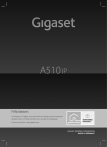
公開リンクが更新されました
あなたのチャットの公開リンクが更新されました。